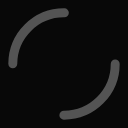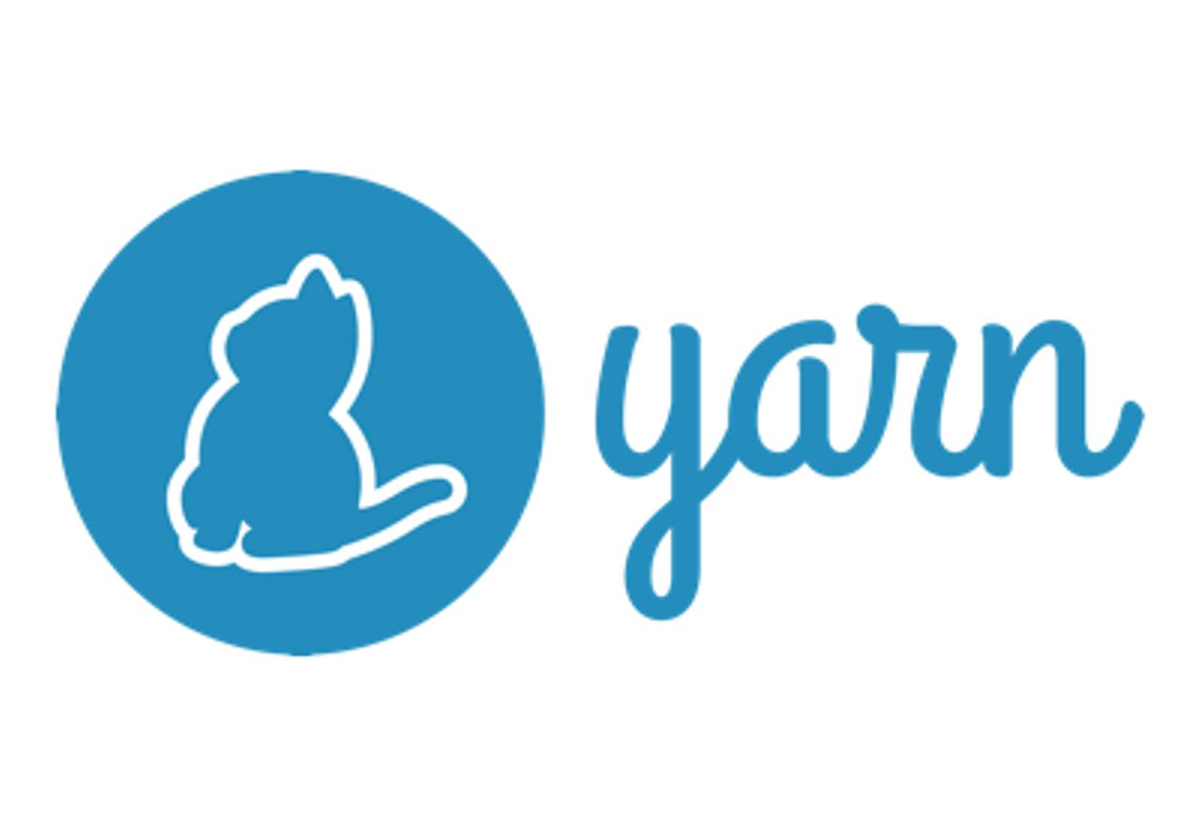結論
使うべきはその「yarn」ではありません。
curl -o- -L https://yarnpkg.com/install.sh | bash
環境
Ubuntu 18.04 LTS
経緯
GitHubで面白そうなUnityのプロジェクトを見つけたのでcloneして動かしてみようと思いました。
そのプロジェクトのには、
git clone git@github.com:*/sample_project.git
yarnyarnの意味が分からなかったのですが、言われるままにコマンドをぽちぽちすると案の定、yarnがないと言われ
sudo apt install cmdtestをしろという指示が出ます。
それに従って、再度
yarnをすると、
00h00m00s 0/0: : ERROR: There are no scenarios; must have at least one.と怒られてしまいました。
「yarn」とは?
一種のパッケージマネージャです。
パッケージマネージャとは、インストールされたソフトウェアをパッケージとしてひとまとめに記録して、それ以降の新規インストールや更新、削除を簡単にするものらしいです。
一般的にはnpmが使われているようですが、yarnを使うとそれよりも高速にインストールができるようです。
正しいインストール
この環境では(おそらくUbuntu16.04やUbuntu18.04など)、安定板のインストールをしないといけないようです。
cmdtestで入れてしまっていたら消しておきます。
sudo apt remove --purge cmdtest
sudo apt autoremove「–purge」オプションは設定ファイルも削除してくれるものなので場合によっては必要ないです。
インストール _ Yarnを見るとOSごとのインストールの方法が載っています。
私はWindowsですが、Ubuntu18.04でコマンドをたたいているので冒頭にも書いたようなインストーラを使いました。
curl -o- -L https://yarnpkg.com/install.sh | bash~/.bashrcに
export PATH="$HOME/.yarn/bin:$HOME/.config/yarn/global/node_modules/.bin:$PATH"を書き加えてから、
source ~/.bashrcをすると、
$ yarn --version
1.15.2使えるようになりました!
参考
ERROR_ There are no scenarios; must have at least one. · Issue #2821 · yarnpkg_yarn